МЫ РАБОТАЕМ:
пн-чт: с 08.30 до 17.00; пятница: с 08.30 до 16.00; суббота, воскресенье - выходной
РУКОВОДСТВО ПОЛЬЗОВАТЕЛЯ БД «АЭРОСТАНДАРТ»
(Информация, необходимая для эксплуатации)
Версия ПО 1.034
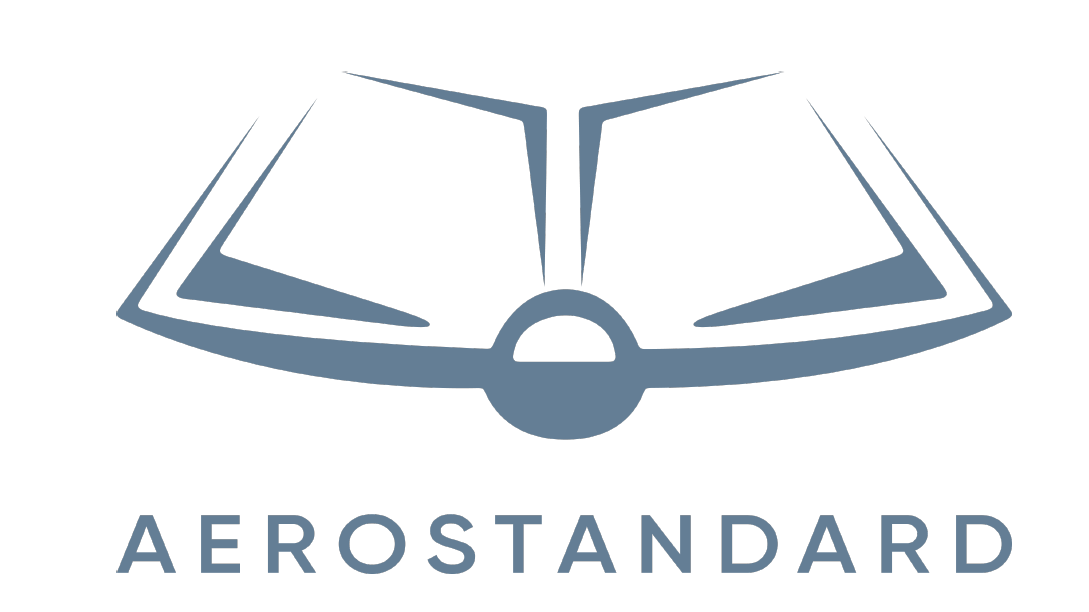
Санкт-Петербург
2024 год
Содержание
|
1. |
Технические требования к оборудованию и ПО пользователя |
Стр. 3 |
|
2. |
Подключение к Базе данных “Аэростандарт” |
Стр. 4 |
|
3. |
Состав и функционал БД “Аэростандарт” |
Стр. 8 |
|
|
Состав БД «Аэростандарт» |
Стр. 8 |
|
|
Функционал БД «Аэростандарт» |
Стр. 9 |
|
|
- Функционал - перекрестные ссылки (“Упомянут”) |
Стр. 9 |
|
|
- Функционал - перекрестные ссылки (“Ссылается”) |
Стр. 10 |
|
|
- Функционал – архивные редакции |
Стр. 11 |
|
|
- Функционал – изменения и дополнения |
Стр. 12 |
|
|
- Функционал – поиск по тексту |
Стр. 13 |
|
|
- Функционал – язык документа |
Стр. 14 |
|
|
- Функционал – оглавление |
Стр. 15 |
|
|
- Функционал – закладки |
Стр. 16 |
|
|
- Функционал – поставить на контроль |
Стр. 17 |
|
4. |
Контакты Технической поддержки |
Стр. 18 |
Технические требования к оборудованию и ПО пользователя
1. Наличие у Пользователя выхода в сеть «Internet» и адреса электронной почты (E-Mail).
1.1. Рекомендуемые технические характеристики подключения к сети Интернет:
- номинальная скорость подключения не менее 256 кб/с.
- рекомендуемая скорость подключения от 1 мб/с.
2 Рекомендуемые технические характеристики рабочего места пользователя:
2.1. Установленные на ПК пользователя браузеры:
- Chrome версия 57 и выше
- Edge версия 16 и выше
- Firefox версия 52 и выше
- Opera версия 44 и выше
- Safari версия 10.1 и выше
2.2. Монитор с разрешением экрана 1024х768 и выше
2.3. Размер оперативной памяти: 2 Гб и выше.
Подключение к Базе данных “Аэростандарт”
Программное обеспечение распространяется в виде интернет-сервиса, специальные действия по установке на стороне пользователя не требуются.
Для работы с сервиса достаточно любого компьютера/планшета/смартфона с предустановленным браузером и доступом в сеть Интернет.
1. Адрес БД «Аэростандарт»:
1.1 Для использования БД Пользователю необходимо войти на сайт БД “Аэростандарт” по адресу https://аэростандарт.рф
2. Авторизация и Регистрация на сайте:
2.1. Нажмите кнопку «Вход» в правом верхнем углу экрана:
2.2. Откроется окно Авторизации/Регистрации:
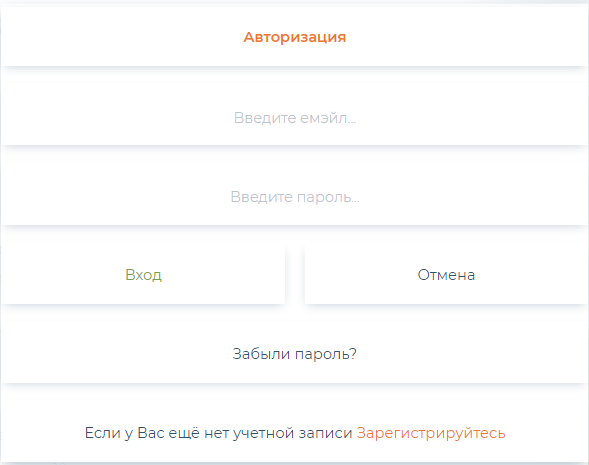
2.3. Если Вы зарегистрированный пользователь, введите Ваши учетные данные (логин и пароль) в соответствующее поля формы Авторизации и нажмите кнопку «Вход»
2.3.1. Если Вы зарегистрированный пользователь, но забыли свой пароль, нажмите на кнопку «Забыли пароль?»
2.3.2. В форме восстановления пароля, введите адрес Вашей электронной почты, который был указан при регистрации и нажмите «Сменить пароль»:

2.3.3. На Вашу электронную почту придет тригерное письмо о смене пароля на новый.
2.3.4. Укажите новый пароль и повторите вход в программу с новыми учетными данными.
2.4. Если Вы Не зарегистрированный пользователь:
2.4.1. Нажмите кнопку «Зарегистрируйтесь» в форме регистрации
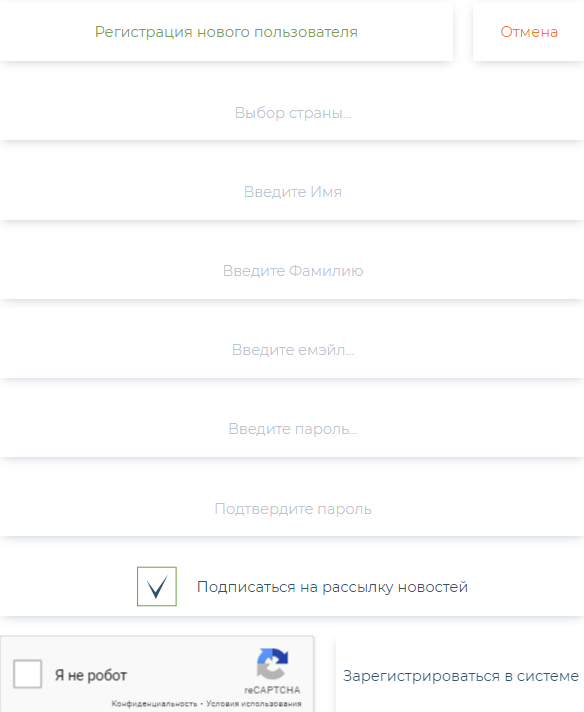
2.4.2. Заполните поля формы регистрации и нажмите «Зарегистрироваться в системе».
2.4.3. Заполните поля формы регистрации и нажмите «Зарегистрироваться в системе».
2.4.4. Откроется «Личный кабинет» Зарегистрированного пользователя, в котором Вы сможете просматривать и редактировать пользовательскую информацию:
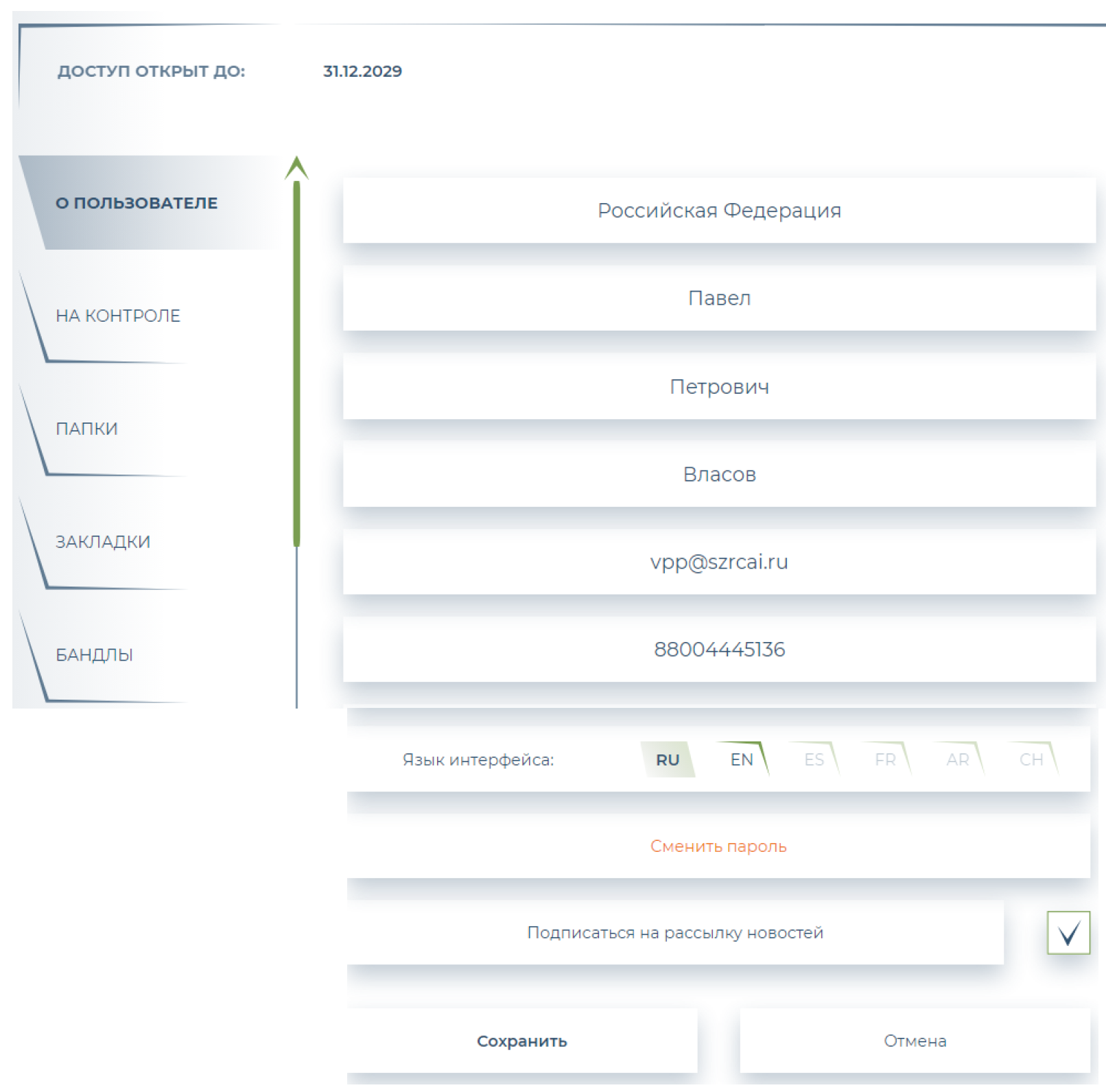
Состав и функционал БД “Аэростандарт”
1. Состав БД “Аэростандарт”
После успешной авторизации, пользователь получает доступ к контенту базы данных.
Все документы базы данных разбиты по тематическим классификаторам, которые аналогичны видам документов, которые выпускает Международная организация гражданской авиации (ИКАО), документы представлены на английском и русском языках:
|
|
ANNEX - |
Приложения к Конвенции о международной гражданской авиации (Международные стандарты и Рекомендуемая практика, принятые Советом в соответствии со статьями 37, 54 и 90 Конвенции о международной гражданской авиации);
|
|
|
PANS - |
Правила аэронавигационного обслуживания (Правила, разработанные в основном специализированными совещаниями ИКАО и утвержденные Советом для применения в международном масштабе);
|
|
|
DOCS - |
Конвенции и относящиеся к ним акты, Соглашения и Договоры, Правила процедуры и административные положения ИКАО, Документы Ассамблеи, Документы Совета, Документы по Аэронавигации, Документы по воздушному транспорту, Документы по правовым вопросам, Издания общего характера
|
|
|
CIR - |
Циркуляры Международной организации гражданской авиации |
2. Функционал БД «Аэростандарт»
2.1. Функционал - перекрестные ссылки (“Упомянут”)
Для того, чтобы воспользоваться функционалом по быстрому просмотру (подборке) документов, которые ссылаются на выбранный документ, Вам необходимо выбрать интересующий Вас документ и перейти во вкладку “Упомянут”
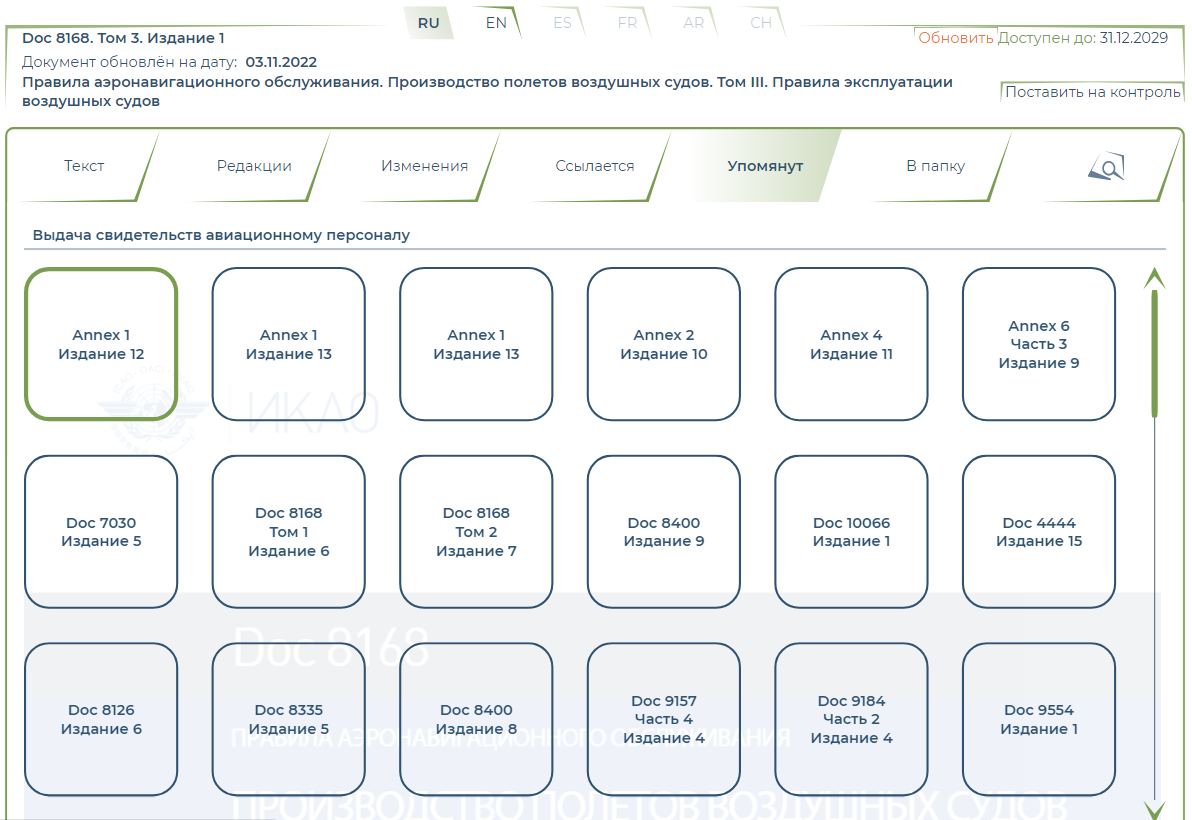
Перед Вами откроется список документов базы, в текстах которых упомянут выбранный Вами документ.
2.2. Функционал - перекрестные ссылки (“Ссылается”)
Для того, чтобы воспользоваться функционалом по быстрому просмотру (подборке) документов, на которые ссылается на выбранный документ, Вам необходимо выбрать интересующий Вас документ и перейти во вкладку “Ссылается”
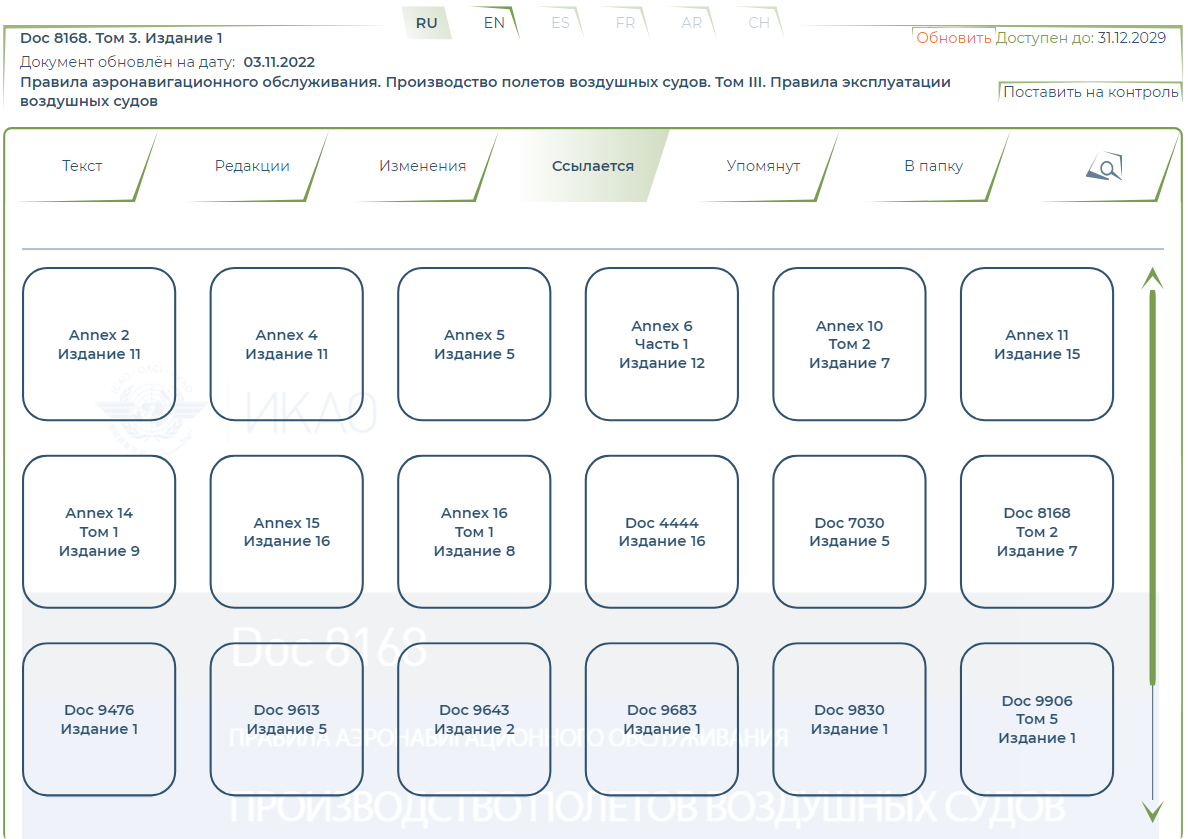
Перед Вами откроется список документов базы, на которые ссылается в своем тексте, выбранный Вами документ.
2.3. Функционал – архивные редакции
Для того, чтобы воспользоваться функционалом по быстрому просмотру архивных редакций документа, Вам необходимо выбрать интересующий Вас документ и перейти во вкладку “Редакции”
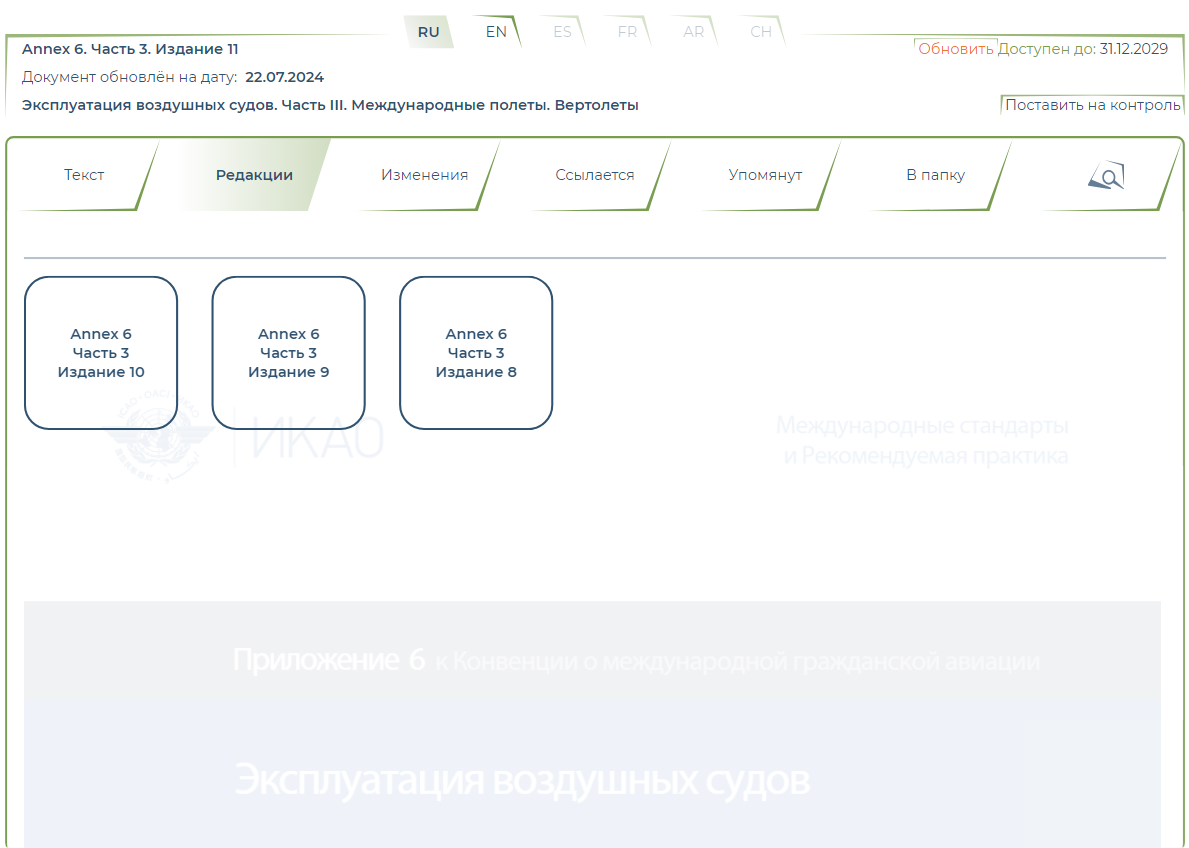
Перед Вами откроется список документов – предыдущих (архивных) редакций, выбранного Вами документа.
2.4. Функционал – изменения и дополнения
Для того, чтобы воспользоваться функционалом по просмотру выпущенных поправок к документу (поправок, изменений, дополнений), Вам необходимо выбрать интересующий Вас документ и перейти во вкладку “Изменения”
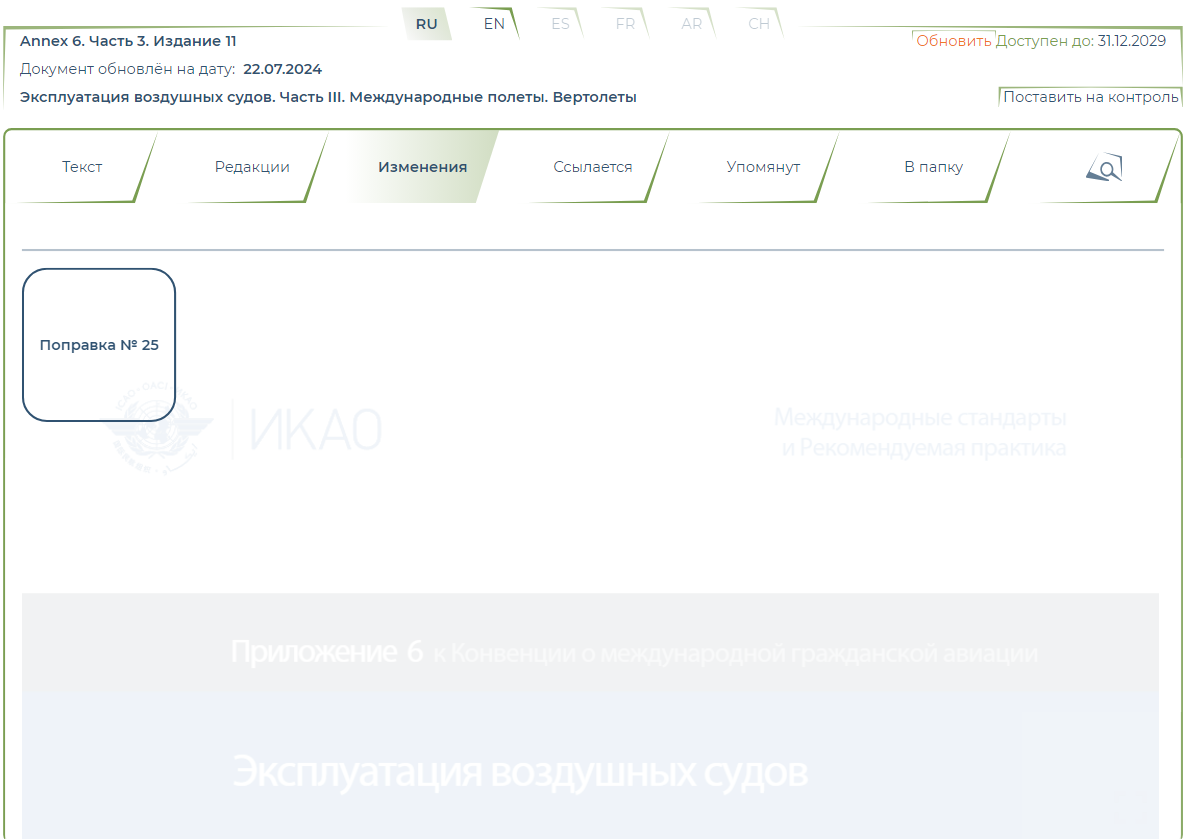
Перед Вами откроется список документов – изменений, дополнений, поправок к выбранному Вами документу.
2.5. Функционал – поиск по тексту документа
Для того, чтобы воспользоваться функционалом “Поиска по тексту документа”, Вам необходимо выбрать интересующий Вас документ и перейти во вкладку “Поиск”, далее в поисковой строке введите текст запроса. Найденные совпадения будут выделены оранжевым цветом.
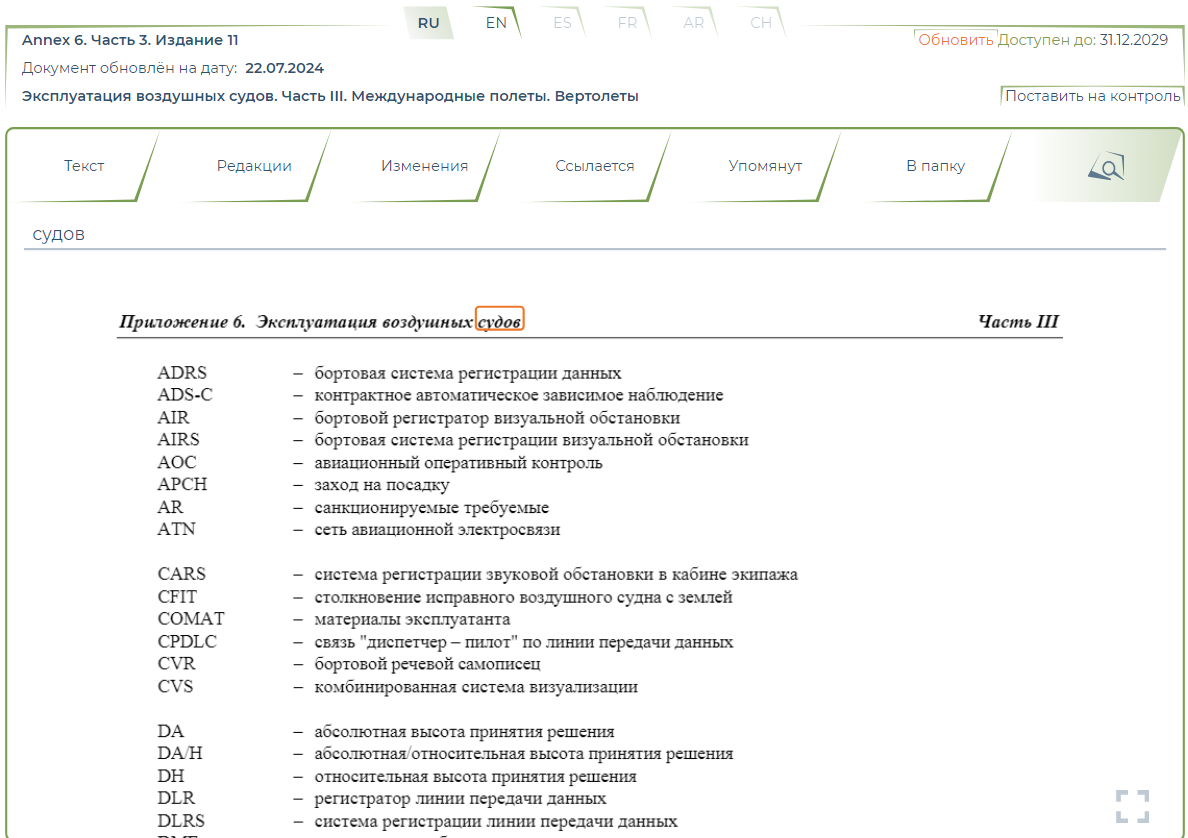
2.6. Функционал – язык документа
Для того, чтобы ознакомиться с версией документа на английском языке, Вам необходимо выбрать вкладку “EN” в шапке документа
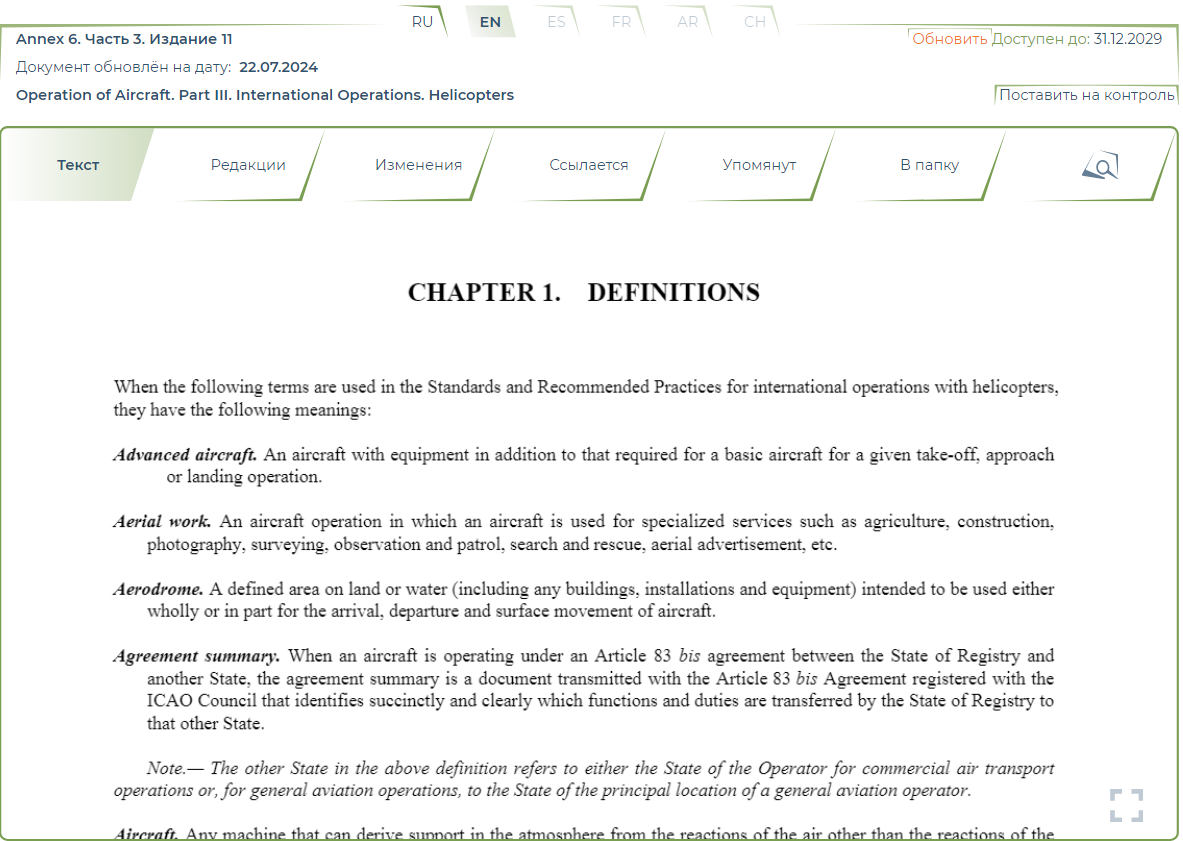
2.7. Функционал – оглавление
Для быстрого перемещения по содержанию документа используйте интерактивный функционал “Оглавление”
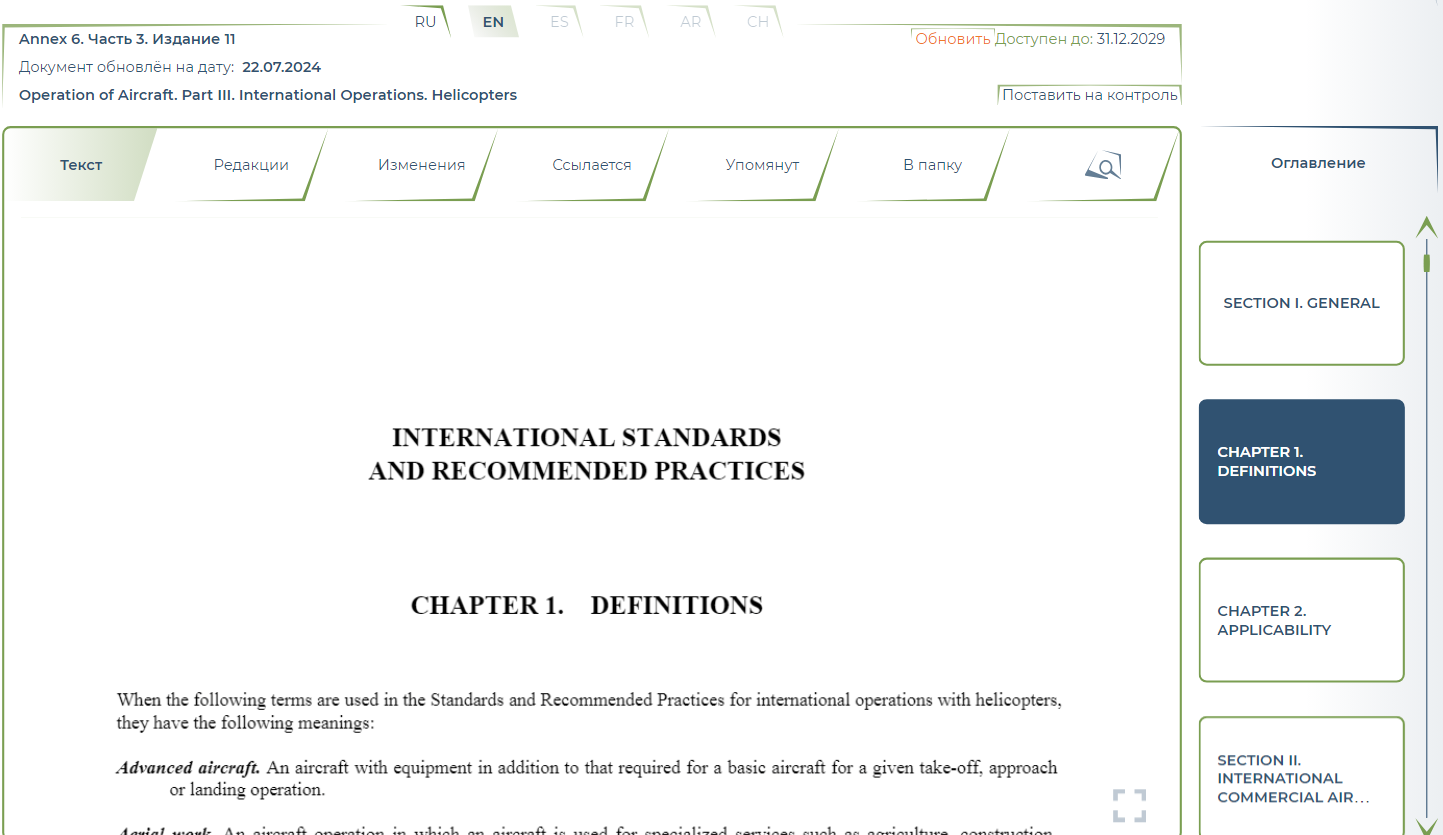
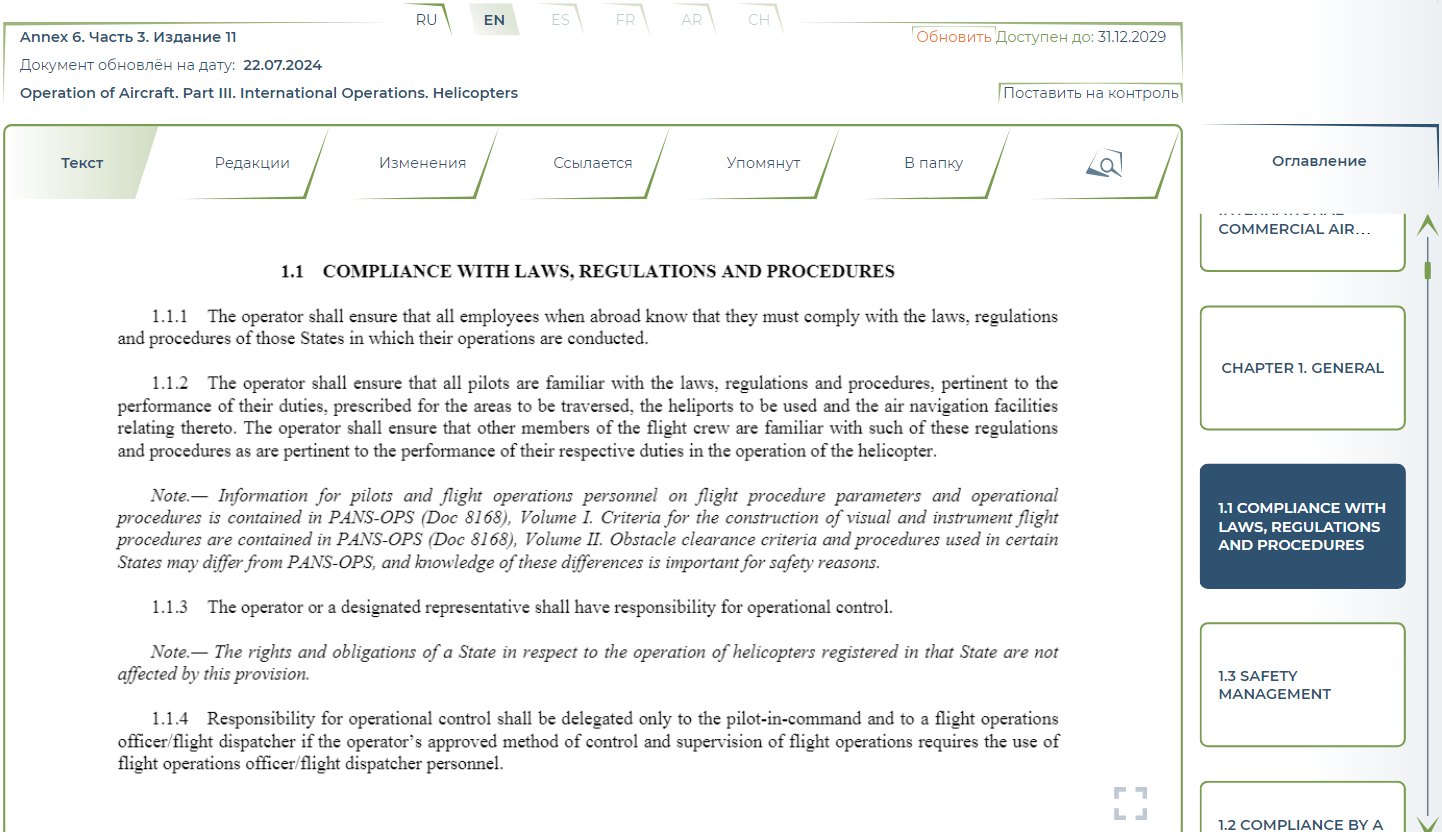
2.8. Функционал – закладки
Для добавления нужной страницы в “Закладки”, нажмите оранжевую иконку закладки справа от миниатюры страницы документа
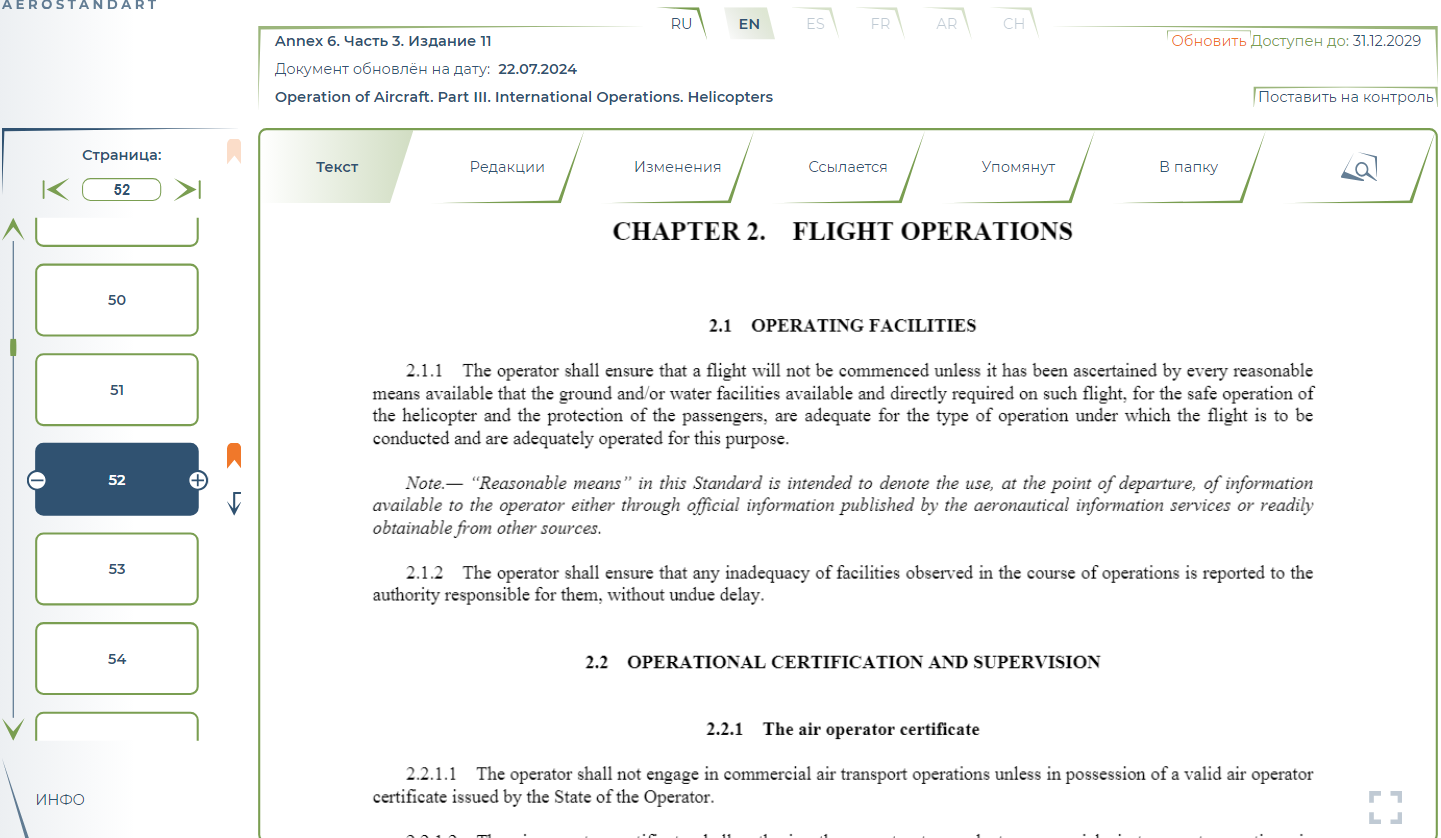
2.9. Функционал – поставить на контроль
Для того, чтобы воспользоваться функционалом «Поставить на контроль» и получать уведомления об изменениях и дополнениях в интересующем Вас документе, нажмите кнопку «Поставить на контроль» в шапке документа, кнопка изменит цвет на оранжевый и поменяет текст на «Документ на контроле»:
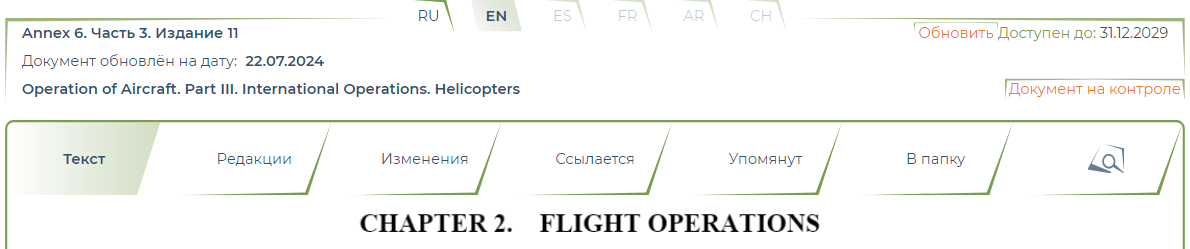
Со всеми документами, которые Вы поставили на контроль можно ознакомиться в Вашем личном кабинете в разделе «На контроле»
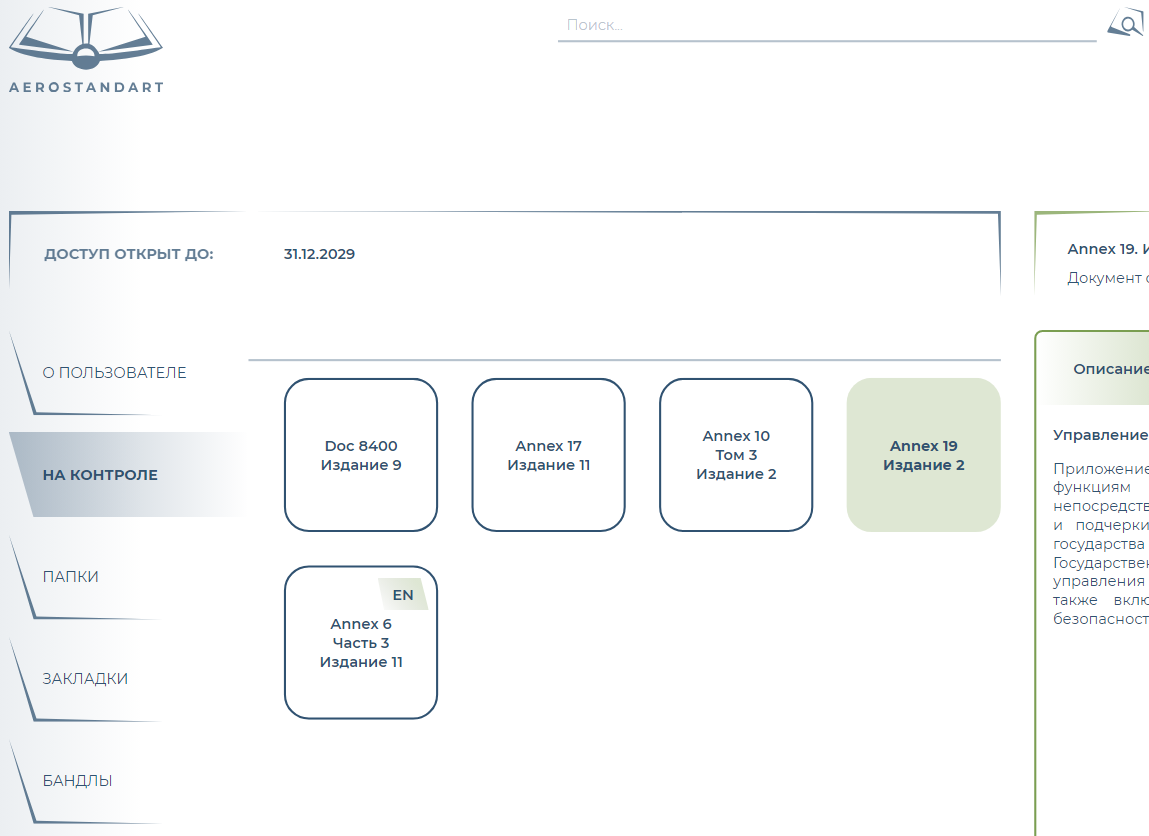
|
Единый номер технической поддержки ООО "СЗ РЦАИ":
8 (800) 600-19-42 звонок по России бесплатный. Поддержка осуществляется: пн-чт 05:30-14:00 UTC пт 05:30-13:00 UTC.
|
